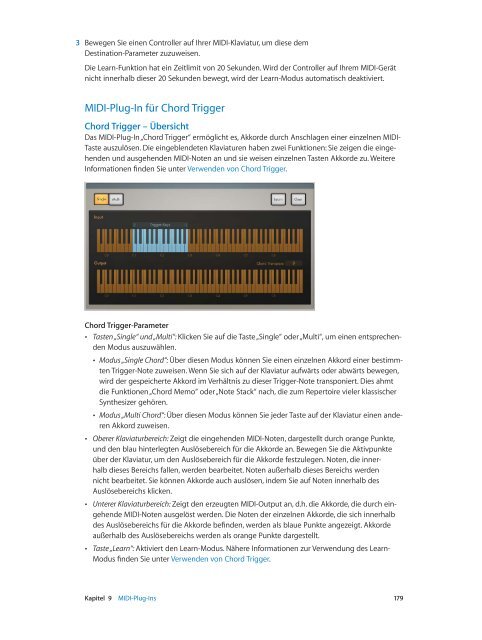Logic Pro X Effekte - Support - Apple
Logic Pro X Effekte - Support - Apple
Logic Pro X Effekte - Support - Apple
Erfolgreiche ePaper selbst erstellen
Machen Sie aus Ihren PDF Publikationen ein blätterbares Flipbook mit unserer einzigartigen Google optimierten e-Paper Software.
3 Bewegen Sie einen Controller auf Ihrer MIDI-Klaviatur, um diese dem<br />
Destination-Parameter zuzuweisen.<br />
Die Learn-Funktion hat ein Zeitlimit von 20 Sekunden. Wird der Controller auf Ihrem MIDI-Gerät<br />
nicht innerhalb dieser 20 Sekunden bewegt, wird der Learn-Modus automatisch deaktiviert.<br />
MIDI-Plug-In für Chord Trigger<br />
Chord Trigger – Übersicht<br />
Das MIDI-Plug-In „Chord Trigger“ ermöglicht es, Akkorde durch Anschlagen einer einzelnen MIDI-<br />
Taste auszulösen. Die eingeblendeten Klaviaturen haben zwei Funktionen: Sie zeigen die eingehenden<br />
und ausgehenden MIDI-Noten an und sie weisen einzelnen Tasten Akkorde zu. Weitere<br />
Informationen finden Sie unter Verwenden von Chord Trigger.<br />
Chord Trigger-Parameter<br />
••<br />
Tasten „Single“ und „Multi“: Klicken Sie auf die Taste „Single“ oder „Multi“, um einen entsprechenden<br />
Modus auszuwählen.<br />
••<br />
Modus „Single Chord“: Über diesen Modus können Sie einen einzelnen Akkord einer bestimmten<br />
Trigger-Note zuweisen. Wenn Sie sich auf der Klaviatur aufwärts oder abwärts bewegen,<br />
wird der gespeicherte Akkord im Verhältnis zu dieser Trigger-Note transponiert. Dies ahmt<br />
die Funktionen „Chord Memo“ oder „Note Stack“ nach, die zum Repertoire vieler klassischer<br />
Synthesizer gehören.<br />
••<br />
Modus „Multi Chord“: Über diesen Modus können Sie jeder Taste auf der Klaviatur einen anderen<br />
Akkord zuweisen.<br />
••<br />
Oberer Klaviaturbereich: Zeigt die eingehenden MIDI-Noten, dargestellt durch orange Punkte,<br />
und den blau hinterlegten Auslösebereich für die Akkorde an. Bewegen Sie die Aktivpunkte<br />
über der Klaviatur, um den Auslösebereich für die Akkorde festzulegen. Noten, die innerhalb<br />
dieses Bereichs fallen, werden bearbeitet. Noten außerhalb dieses Bereichs werden<br />
nicht bearbeitet. Sie können Akkorde auch auslösen, indem Sie auf Noten innerhalb des<br />
Auslösebereichs klicken.<br />
••<br />
Unterer Klaviaturbereich: Zeigt den erzeugten MIDI-Output an, d.h. die Akkorde, die durch eingehende<br />
MIDI-Noten ausgelöst werden. Die Noten der einzelnen Akkorde, die sich innerhalb<br />
des Auslösebereichs für die Akkorde befinden, werden als blaue Punkte angezeigt. Akkorde<br />
außerhalb des Auslösebereichs werden als orange Punkte dargestellt.<br />
••<br />
Taste „Learn“: Aktiviert den Learn-Modus. Nähere Informationen zur Verwendung des Learn-<br />
Modus finden Sie unter Verwenden von Chord Trigger.<br />
Kapitel 9 MIDI-Plug-Ins 179